Har du noen gang vært frustrert over trege lastetider for nettsider eller uskarpe bilder? Nettstedets visuelle appell er avgjørende for å fange besøkendes oppmerksomhet. Hva om det var en måte å optimalisere eller endre størrelsen på et bildenettsted uanstrengt? Vel, spenn deg fast fordi vi har løsningen! Med de riktige verktøyene for bildestørrelse kan du forvandle nettstedets visuelle bilder fra bra til enestående. La oss utforske hvordan du kan gi nettstedet ditt en visuell oppgradering uten problemer.
Del 1. Hvorfor må jeg endre størrelse på bilde for nettstedet
Når du legger et bilde på en nettside, må det passe godt og lastes raskt. Endre størrelse på et bilde hjelper med dette på noen måter:
1. Sideinnlastingshastighet
Store bilder tar lengre tid å laste. Endre størrelse reduserer filstørrelsen, noe som gjør at nettsiden lastes raskere. Besøkende foretrekker raskere nettsider!
2. Brukeropplevelse
Mindre bilder passer bedre på skjermen. Besøkende må bla eller zoome ut hvis et bilde er for stort, noe som kan være frustrerende. Endre størrelse sikrer at bildet passer pent uten å tvinge brukere til å justere.
3. Enhetskompatibilitet
Ulike enheter har forskjellige skjermstørrelser. Endre størrelse sikrer at bildet ditt ser bra ut på alle skjermer, enten det er en liten telefon eller en stor dataskjerm.
4. Lagringsplass
Store bilder tar opp mer plass på serveren din. Endre størrelse reduserer plassen som trengs, slik at du kan lagre mer uten for mye lagring.
Del 2. Hvordan endre størrelse på bilde for nettstedet
Å forbedre nettstedets visuelle bilder er et blunk! Enten du trenger å gjøre bilder større eller mindre, er det å endre størrelsen på dem nøkkelen til en polert og raskere innlasting av nettsiden. Utforsk disse praktiske verktøyene som gjør det enkelt å endre størrelse på bilder for nettstedet ditt!
1. AVAide Image Upscaler for å forstørre bildet
En nyttig nettbasert plattform designet for å hjelpe deg med å endre størrelse på bilder for nettstedet ditt uten å miste kvalitet AVAide Image Upscaler. Enten du trenger å forstørre bilder for overskrifter, bannere eller produkter på nettstedet ditt, har AVAide Image Upscaler dekket deg. Den forstørrer bildene dine samtidig som de beholder deres skarphet og klarhet. Bildene dine vil se større og bedre ut uten å bli uskarpe eller pikselerte.
Besøkende på nettstedet ditt bruker forskjellige enheter, ikke sant? AVAide Image Upscaler sørger for at de forstørrede bildene ser fantastiske ut på alle skjermer, enten det er en bærbar PC, telefon eller nettbrett. Denne bildeoppskaleren vil ikke koste deg en krone. Den imponerende delen er at den ikke vil stemple vannmerker på de forbedrede bildene dine.
Trinn 1Start med å besøke AVAide Image Upscaler-nettstedet.
Steg 2Klikk på Velg et bilde og velg bildet du vil forstørre.
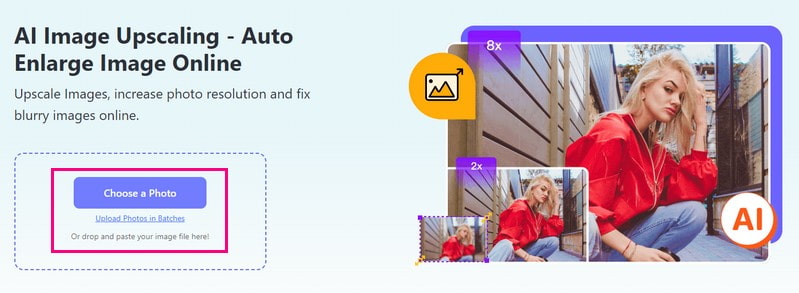
Trinn 3Når bildet er lastet opp, vil du se alternativer for å forstørre bildet. Gå til Forstørrelse alternativet og velg 2×, 4×, 6×, eller 8×, avhengig av dine behov.
Etter å ha valgt, vil AVAide Image Upscaler begynne å behandle bildet ditt for å gjøre det større. Husk at selv om bildet ditt er forstørret, vil kvaliteten bevares.
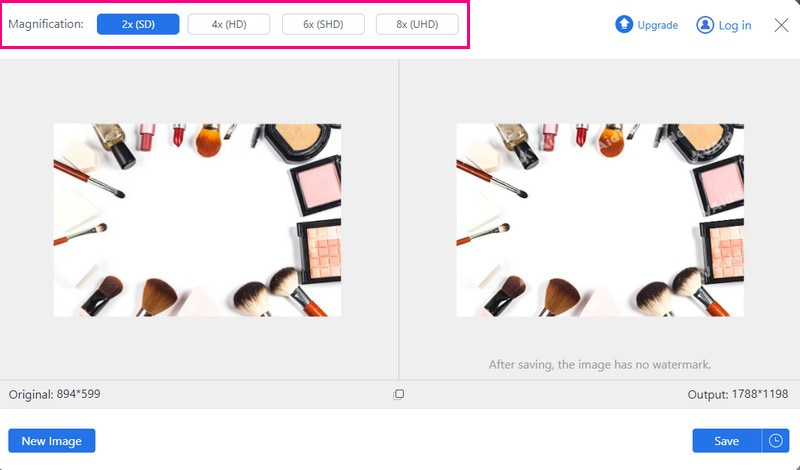
Trinn 4Til slutt trykker du på Lagre -knappen, og det forstørrede bildet lagres i din lokale fil.
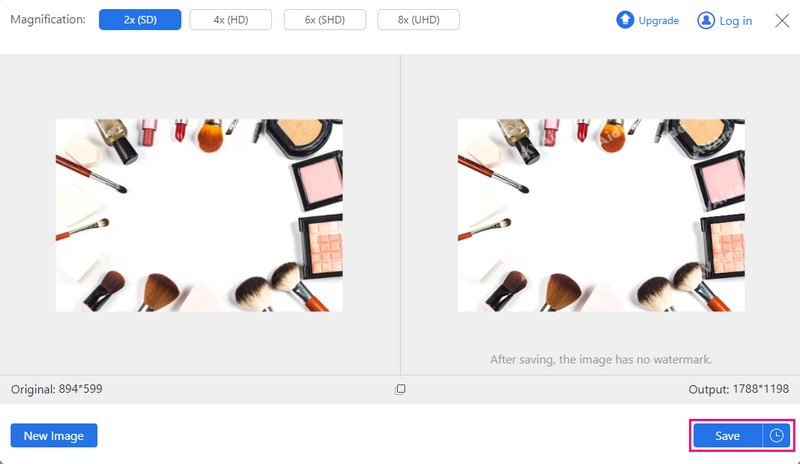
2. AVAide Image Compressor for å redusere bildestørrelsen
Mindre bilder lastes raskere inn på nettsteder. Besøkende trenger ikke å vente på at siden din skal lastes, noe som holder dem glade og engasjerte. Visste du at AVAide bildekompressor kan hjelpe deg å endre størrelse på bilder for nettsteder? Det kan redusere filstørrelsen uten å kompromittere klarheten eller detaljene til bildene dine.
Du trenger ikke laste ned noe; det fungerer direkte i nettleseren din. I tillegg fungerer det med forskjellige bildetyper, slik at du ikke trenger å bekymre deg for kompatibilitetsproblemer. Du kan laste opp opptil 40 bilder, maksimalt 5 megabyte hver. Faktisk er den perfekt for å håndtere flere bilder på en gang.
Trinn 1Gå til det offisielle nettstedet for AVAide Image Compressor ved å bruke nettleseren din.
Steg 2Slå den Velg Filer for å velge og laste opp bildet du ville endre størrelsen på. Husk at du kan laste opp opptil 40 bilder; hver fil bør være på maksimalt 5 megabyte.
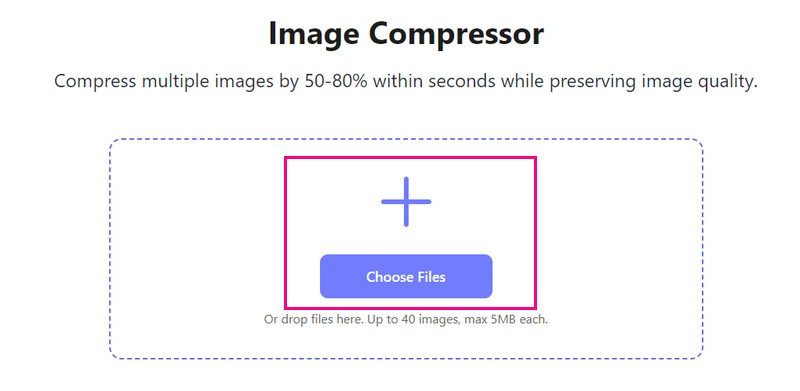
Trinn 3AVAide Image Compressor vil automatisk redusere bildestørrelsen. Du vil se den opprinnelige filstørrelsen vist til venstre og den mindre, komprimerte størrelsen til høyre. Når du er fornøyd, klikker du på Last ned alle for å lagre den mindre versjonen av bildet.
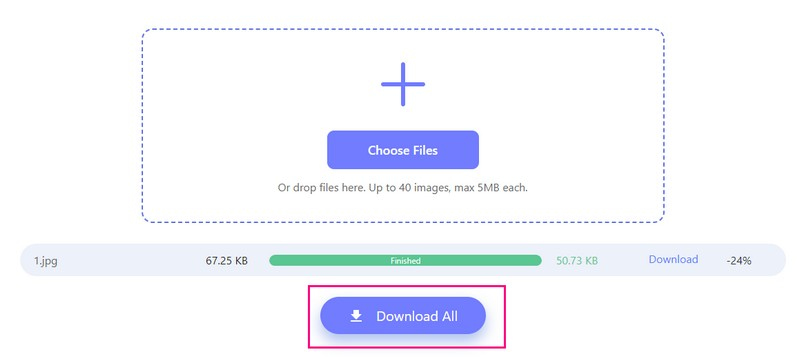
3. Picwand for å forstørre bildet på telefonen
Picwand er din foretrukne mobilplattform for å gjøre bilder større på telefonen din, perfekt for å forbedre det visuelle på nettstedet ditt. Det kan hjelpe deg å endre størrelse på bilder for nettet uten å miste skarpheten. Dessuten opprettholder den bildets kvalitet uten noen forvrengninger.
Den beste delen? Du kan bestemme hvor mye større du vil ha bildet ditt, enten det er to ganger, fire ganger eller enda mer! Denne applikasjonen er ideell for å forbedre og forstørre bilder på nettstedet ditt direkte fra mobilenheten din.
Trinn 1Installer Picwand på din mobile enhet. Når du er ferdig, åpner du applikasjonen.
Steg 2Trykk på (+)-knappen for å åpne telefonens bildegalleri. Derfra velger du bildet du ønsker å forstørre.
Trinn 3Picwand vil laste inn bildet ditt. Velg nå hvor mye du vil forstørre bildet. Du kan velge forskjellige tider avhengig av dine behov.
Trinn 4Når avgjort, trykk på Lagre knapp. Det forstørrede bildet ditt lagres automatisk på enheten din.
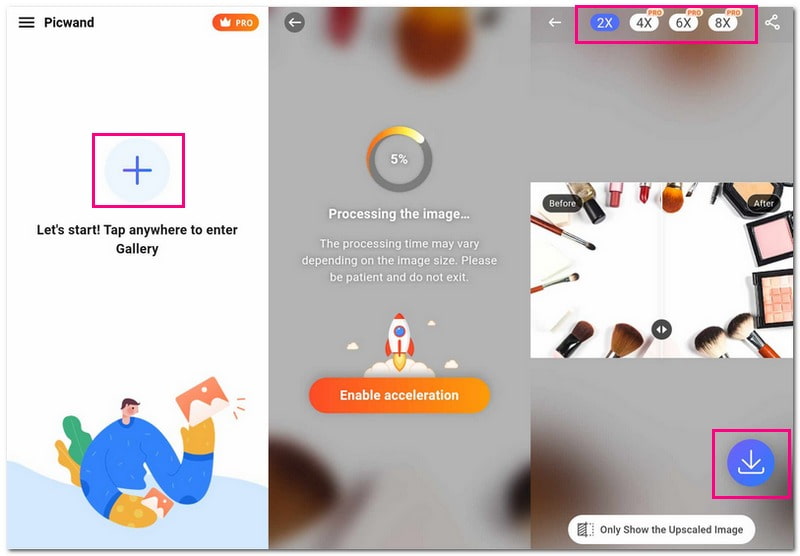
Del 3. Vanlige spørsmål om å endre størrelse på bilder for nettstedet
Hvordan endrer jeg størrelsen på et bilde for nettet uten å miste kvalitet?
Begynn med et høyoppløselig bilde som er stort og klart. Velg riktig filformat, som JPEG eller PNG, avhengig av bildetypen. Bruk en utmerket plattform for endring av størrelse, som AVAide Image Upscaler, som opprettholder kvaliteten under endring av størrelse.
Hvordan endrer jeg størrelsen på et bilde til 600 × 600 piksler?
Du kan bruke imResizer.com - Endre størrelsen på bildet til 600 × 600 for å gjøre oppgaven din. Besøk den offisielle nettsiden, last opp bildet og skriv inn 600 i bredde- og høydealternativene. Når du er ferdig, klikker du på Neste nedlasting-knappen.
Hvordan reduserer jeg størrelsen på et JPEG-bilde?
Få tilgang til TinyIMG JPEG-kompressoren ved å bruke nettleseren din. Dra og slipp bildene dine i slippområdet. Du kan laste opp opptil 10 bilder samtidig for å redusere filstørrelsen. Plattformen vil fortelle deg hvor mye plass du har lagret etter å ha redusert filstørrelsene. Etter å ha fått resultatet, lagre den reduserte filstørrelsen til din lokale fil.
Hva er den beste bildestørrelsen for nettsideprodukter?
Hvis du velger størrelser for e-handelsproduktbilder, er 640 × 640 eller 800 × 800 gode valg. Bilder, beskrivelser og anmeldelser er avgjørende i netthandel siden kunder ikke fysisk kan se eller berøre produktet.
Finnes det et standard sideforhold for nettbilder?
De populære er 3:2, 5:9, 4:3, 16:9 og 1:1. De passer til mange TV-er, dataskjermer og mobile enheter. De fleste skjermer samsvarer med disse forholdstallene. Å bruke dem beskytter designet ditt mot problemer.
Du har oppdaget hvordan endre størrelse på bilder for et nettsted! Easy-peasy, ikke sant? Når du skal klargjøre bilder for nettstedet ditt, er det viktig å sikre at de passer. AVAide Image Upscaler forbedrer bildekvaliteten og gjør dem skarpere uten å miste detaljer. I mellomtiden trimmer AVAide Image Compressor ned filstørrelser uten at det går på bekostning av kvaliteten. Det holder nettstedet ditt i gang samtidig som det ser bra ut. Gi nettstedet ditt den perfekte bildeoppgraderingen med disse verktøyene!

AI-teknologien vår vil automatisk forbedre kvaliteten på bildene dine, fjerne støy og fikse uskarpe bilder på nettet.
PRØV NÅ



